


Windows 10桌面的美观与整洁程度直接受到桌面图标排列的影响。然而,有时候我们可能会发现桌面图标的间距突然变大,不仅影响了视觉美感,还可能导致桌面空间利用效率下降。本文将详细介绍几种有效的调整方法,帮助你快速恢复到理想的桌面图标排列状态。
具体方法如下:
1、打开“运行”,输入“regedit”,然后点击确定。
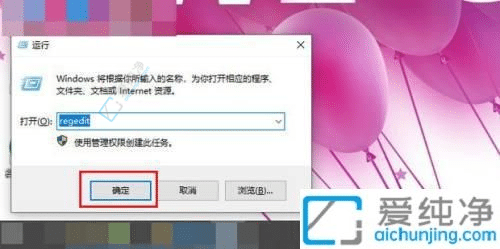
2、在注册表编辑器的左侧栏中,依次展开至:HKEY_CURRENT_USER\ControlPanel\Desktop\WindowMetrics。
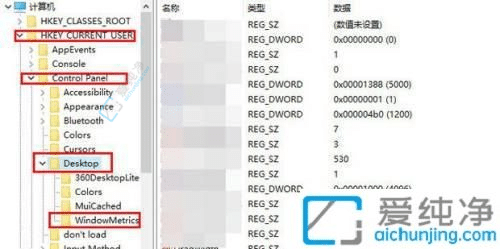
3、在打开的WindowMetrics子项中,找到名为IconSpacing的字符串值,双击打开该字符串值进行修改。
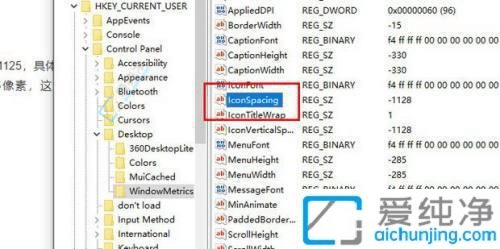
4、IconSpacing字符串值代表桌面图标的水平间距。默认值为-1125,按照换算方法,-1125相当于75像素的间距。你可以修改这个值,比如将其改为-1500,表示100像素的间距。
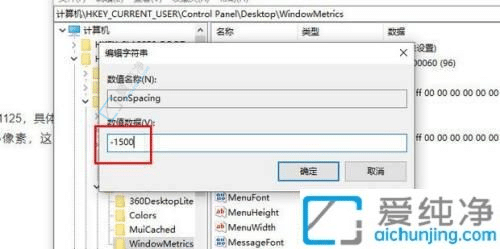
5、确保在同一注册表页面中找到名为“IconVerticalSpacing”的字符串值,它控制桌面图标的竖直间距。这个值应该与水平间距保持一致,以确保桌面图标的整体美观。修改完毕后,重新启动计算机使更改生效。
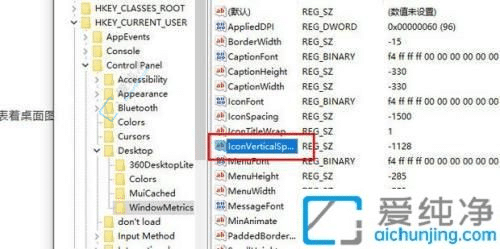
通过本文的指导,你已经学会了如何在Windows 10中调整桌面图标的间距,使其恢复到你喜欢的视觉风格和空间利用效率。
| 留言与评论(共有 条评论) |